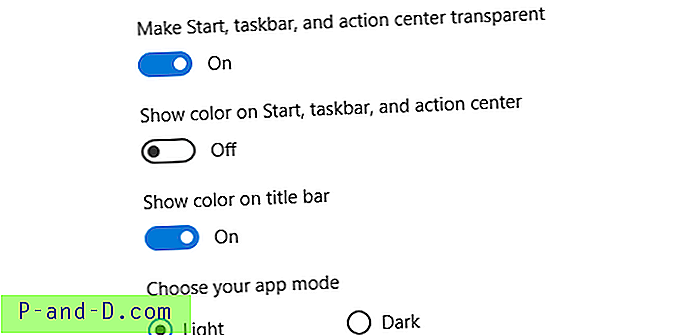ดูเหมือนว่าอย่างไรก็ตามคอมพิวเตอร์ของคุณมีประสิทธิภาพในด้านฮาร์ดแวร์ แต่ก็ไม่เร็วพอที่จะทำสิ่งที่คุณต้องการ ไม่ว่าจะเป็นการเล่นเกมล่าสุดหรือการตัดต่อวิดีโอ / การเขียน / การเข้ารหัสผู้ใช้ส่วนใหญ่จะต้องการบีบประสิทธิภาพการทำงานทุกออนซ์ที่พวกเขาสามารถทำได้ในสิ่งที่พวกเขามี แน่นอนว่าคุณสามารถโอเวอร์คล็อกได้ แต่สำหรับผู้ใช้บางคนที่ไม่ใช่ตัวเลือก
หากคุณอยู่ตรงกลางของบางสิ่งที่ต้องใช้ทรัพยากรทั้งหมดที่คอมพิวเตอร์ของคุณมีอยู่ก็ไม่เหมาะหาก Windows ตัดสินใจที่จะค้นหาการปรับปรุงเรียกใช้งานตามกำหนดเวลาจัดเรียงฮาร์ดไดรฟ์หรือเปิดใช้งานหน้าจอหรือโปรแกรมแบ็คกราวน์พยายาม ทำสิ่งที่สามารถขัดจังหวะสิ่งที่คุณทำ งานหลายอย่างในพีซีในปัจจุบันต้องให้คุณปิดโปรแกรมที่กำลังทำงานอยู่ทั้งหมดและโปรแกรมติดตั้งซอฟต์แวร์จำนวนมากจะขอให้คุณปิดแอปพลิเคชันอื่น ๆ ทั้งหมดเพื่อลดความขัดแย้งและเพื่อหลีกเลี่ยงการแทนที่ไฟล์ที่ใช้งาน วิธีหนึ่งในการปิดโปรแกรมและบริการที่ไม่จำเป็นอย่างรวดเร็วคือการใช้เครื่องมือที่สามารถทำได้โดยอัตโนมัติสำหรับคุณ ในทางทฤษฎียิ่งคุณใช้งานพื้นหลังน้อยลงจะใช้เวลา CPU, หน่วยความจำและการใช้ฮาร์ดดิสก์ยิ่งเกมและแอปพลิเคชั่นที่เข้มข้นและรวดเร็วขึ้นจะทำงานได้เร็วขึ้น นี่คือ 7 เครื่องมือฟรีที่ให้คุณลอง
1. AlacrityPC
AlacrityPC นั้นใช้เครื่องมือเพิ่มระดับเก่าที่เรียกว่า FSAutoStart ซึ่งทำขึ้นเป็นพิเศษเพื่อปรับปรุงประสิทธิภาพ Microsoft Flight Simulator ตอนนี้ได้รับการออกแบบมาเพื่อช่วยให้คุณได้รับประโยชน์สูงสุดจากคอมพิวเตอร์ของคุณเมื่อใช้ทรัพยากรที่มีมากโดยการปิดบริการและกระบวนการที่ไม่จำเป็นล่วงหน้า AlacrityPC ทำงานร่วมกับโปรไฟล์และคุณสามารถใช้หนึ่งในค่าเริ่มต้นหรือสร้างของคุณเองเพื่อปิดกระบวนการและบริการที่คุณต้องการ ลากไอคอนโปรไฟล์ไปยังเดสก์ท็อปเพื่อให้คุณสามารถเปิดใช้งานได้โดยอัตโนมัติ

มีการเพิ่มประสิทธิภาพเพิ่มเติมบางอย่างเช่นการจัดเรียงข้อมูลหน่วยความจำปิดเชลล์เดสก์ท็อปเอาวอลล์เปเปอร์และปิด / รีสตาร์ทระบบเมื่อโปรแกรม Autostart ปิด Autostart จะเปิดตัวโปรแกรมหลังจากใช้งานบูสต์จากนั้นย้อนกลับหลังจากที่โปรแกรมปิดอีกครั้ง AlacrityPC ยังไม่ได้รับการอัปเดตตั้งแต่ปี 2008 แม้ว่าจะเป็นที่รู้กันว่าทำงานกับ Windows 7 และมีการอัพเดทเล็กน้อยบนเว็บไซต์ แต่คุณต้องคัดลอกไฟล์ลงในโฟลเดอร์ Program Files ของคุณด้วยตนเอง หากต้องการปิดข้อความการอัพเดทล้มเหลวเมื่อเริ่มต้นให้ไปที่เครื่องมือ -> ตัวเลือก ต้องใช้. NET Framework 2.0 ติดตั้งเพื่อให้สามารถทำงานได้
ดาวน์โหลด AlacrityPC
2. JetBoost
หากคุณกำลังมองหาแอพพลิเคชั่นบูสเตอร์ที่เป็นมิตรกับผู้ใช้ซึ่งไม่ต้องการวิธีการกำหนดค่ามากมายและคุณสามารถคลิกและลืม JetBoost คุ้มค่าที่จะลอง เท่าที่เห็นจากหน้าจออินเทอร์เฟซนั้นสะอาดและเรียบง่ายและเพื่อการใช้งานขั้นพื้นฐานเพียงแค่คลิกปุ่มเพิ่ม
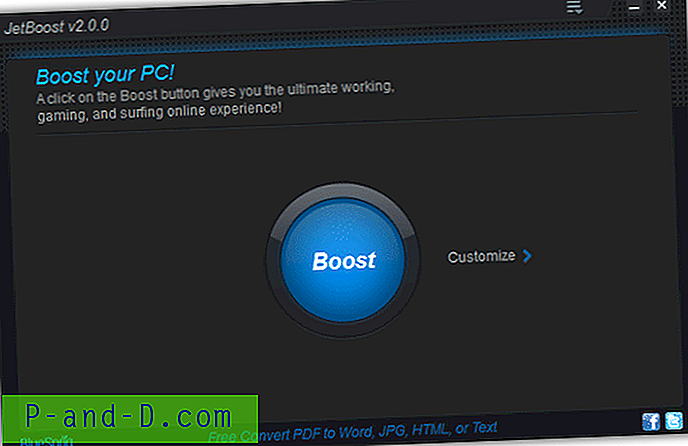
วิธีเพิ่มค่าเริ่มต้นไม่ได้ก้าวร้าวมากเกินไปและจะปิดใช้งานบริการบางอย่างล้างหน่วยความจำระบบล้างคลิปบอร์ดเปลี่ยนโปรไฟล์พลังงานเป็นประสิทธิภาพสูงและป้องกันไม่ให้การอัปเดตอัตโนมัติทำงาน หากคุณต้องการการควบคุมเพิ่มขึ้นอีกเล็กน้อยโดยการปิดใช้งานฟังก์ชั่นเพิ่มเติมให้คลิกปุ่มปรับแต่งและคุณมีตัวเลือกเพื่อปิดการใช้งานกระบวนการที่ทำงานอยู่บริการบุคคลที่สามและกระบวนการ Explorer.exe คุณลักษณะที่แปลก แต่มีประโยชน์เล็กน้อยคือความสามารถในการสร้างรุ่นพกพาจากภายในแอปพลิเคชันที่ติดตั้งเพียงคลิกไอคอนเพิ่มเติมไปทางด้านขวาบนของหน้าต่าง JetBoost ทำงานบน Windows 2000 ถึง Windows 8 32- บิตและ 64- บิต
ดาวน์โหลด JetBoost
3. ToolWiz Game Boost ฟรี
ToolWiz Game Boost เป็นอีกเครื่องมือหนึ่งที่มีวัตถุประสงค์เพื่อให้ใช้งานง่ายและไม่สับสนกับตัวเลือกมากมายที่อาจทำให้เกิดปัญหาระบบ เช่น JetBoost หากคุณต้องการใช้โปรแกรมโดยไม่ต้องกำหนดค่าอะไรเพียงแค่โหลดขึ้นมาและคลิกที่เข้าสู่โหมด GameBoost และมันจะเริ่มปิดและปรับองค์ประกอบของระบบตามรายการ
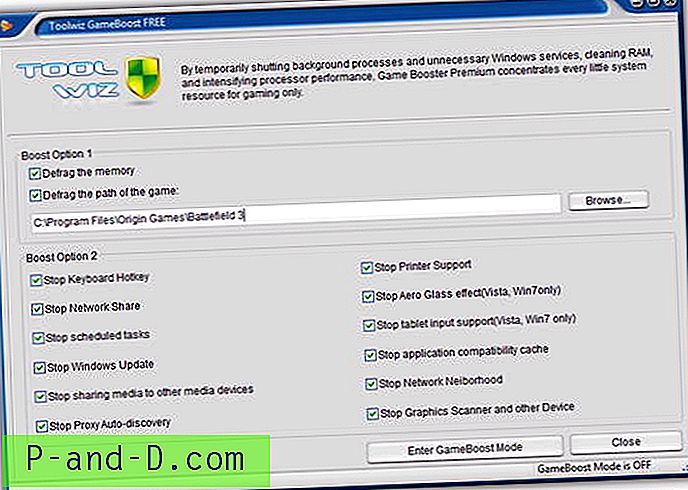
ในความเป็นจริง Game Boost ไม่มีตัวเลือกมากมายในการกำหนดค่าเพียง 2 ส่วนที่เรียกว่า Boot Option 1 และ Boost Option 2 ตัวเลือกที่ 1 มีตัวเลือกที่ไม่ได้เปิดใช้งานเริ่มต้นเท่านั้นซึ่งคุณสามารถจัดเรียงข้อมูลไฟล์และโฟลเดอร์ในเกมได้ หน่วยความจำและการตั้งค่าตัวเลือก 2 ทั้งหมดเช่นการปิดการใช้งานตามกำหนดเวลาการอัพเดท windows การสนับสนุนเครื่องพิมพ์แก้ว Aero อินพุตแท็บเล็ตและเครือข่ายพื้นที่ใกล้เคียง ฯลฯ ทั้งหมดจะเปิดใช้งานตามค่าเริ่มต้น Game Boost ออกจากขณะที่โหมด Boosting เปิดอยู่และคุณรันอีกครั้งเพื่อปิดการเพิ่ม ทำงานบน Windows XP เป็น Windows 8
ดาวน์โหลด ToolWiz Game Boost
4. Wise Game Booster
Wise อาจเป็นที่รู้จักกันดีในเรื่องการทำความสะอาดดิสก์ / รีจิสตรีและเครื่องมือเพิ่มประสิทธิภาพ แต่ Game Booster เป็นเครื่องมือที่รวบรวมได้ดีซึ่งสามารถช่วยเพิ่มจำนวนทรัพยากรระบบที่มีให้สำหรับการเล่นเกมหรือแอพพลิเคชั่นที่เข้มข้น หากต้องการเพิ่มประสิทธิภาพระบบอย่างรวดเร็วเพียงคลิกปุ่มเพิ่มประสิทธิภาพทั้งหมดในแท็บเกมของฉัน แท็บเกมของฉันเป็นพื้นที่ทางลัดที่คุณสามารถวางเกมโปรดของคุณที่คุณจะทำงานในขณะที่ใช้โปรแกรม
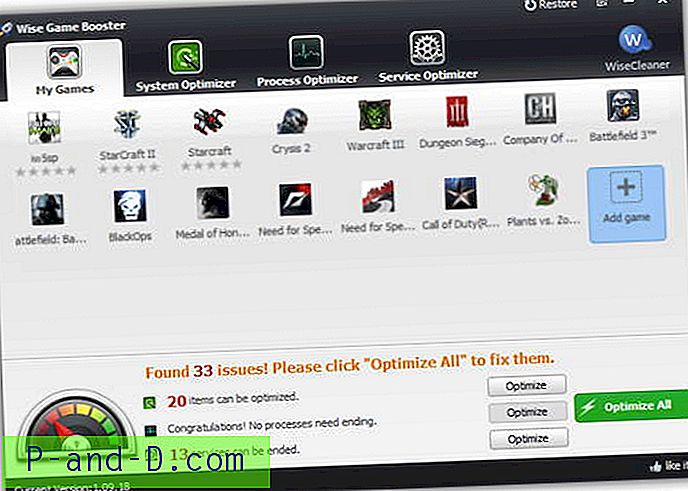
นอกเหนือจากบริการระบบจำนวนมากและกระบวนการที่ไม่จำเป็นใด ๆ ที่ถูกปิดใช้งานเมื่อคุณปรับระบบให้เหมาะสมมีระบบปรับแต่งประมาณ 20 ระบบที่สามารถกำหนดค่าได้เช่นการเรียกใช้ Explorer ในกระบวนการแยกต่างหากปรับการตั้งค่าเครือข่าย 5 รายการและเพิ่มความเร็ว ตัวเลือกและหมดเวลา น่าเศร้าที่โปรแกรมไม่มีปุ่มกู้คืนง่าย ๆ เพื่อตั้งค่าทุกอย่างกลับไปเป็นค่าเริ่มต้นของผู้ใช้และคุณต้องตั้งค่าแต่ละส่วนกลับเป็นรายบุคคล ใช้งานได้กับ Windows XP ขึ้นไปมีให้ในรุ่นพกพา
ดาวน์โหลด Wise Game Booster
5. GBoost
เมื่อผู้ใช้บางคนดูที่อินเทอร์เฟซของโปรแกรมนี้มันอาจจะเตือนพวกเขาเกี่ยวกับการโอเวอร์คล็อกยูทิลิตี้ แต่ GBoost มีจุดประสงค์ที่จะปิดการใช้งานบริการและกระบวนการที่ไม่จำเป็นได้อย่างรวดเร็วและง่ายดาย ปุ่ม“ กดเพื่อเพิ่ม” จะปิดใช้งานส่วนประกอบเริ่มต้นและเพื่อคืนค่าทุกอย่างกลับคืนให้กดปุ่มเดิมอีกครั้ง
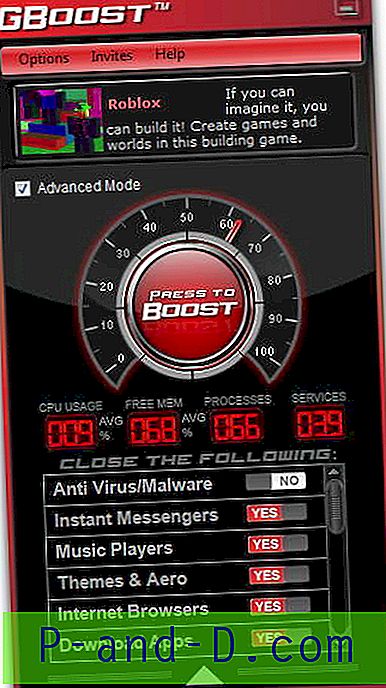
การหมุนรอบปุ่มเพิ่มเป็นการวัดง่ายๆว่าการปรับให้เหมาะสมที่สุดของ GBoost คิดว่าระบบอยู่ใกล้ 100 ได้ดีขึ้น คลิกที่ลูกศรลงหรือกล่องโหมดขั้นสูงเพื่อรับรายการทุกอย่างที่สามารถปิดการใช้งาน ผู้ใช้ที่มีประสบการณ์อาจไม่ชอบชื่อสามัญสำหรับตัวเลือกการปิดการใช้งานเช่น Gamer Utils, Graphic Artist หรือ Music Players เป็นต้นเพราะคุณไม่แน่ใจ 100% ว่าปิดใช้งานอะไร มันง่ายกว่าสำหรับผู้ใช้ทั่วไปที่จะเข้าใจ สิ่งเล็ก ๆ น้อย ๆ ที่น่ารำคาญคือโฆษณาขนาดเล็กที่ด้านบนของหน้าต่างและคำว่า "กระบวนการ" และ "บริการ" เป็นวิธีที่ไม่ถูกต้องใน GUI
ดาวน์โหลด GBoost
6. SmartClose
SmartClose เป็นเครื่องมือที่จัดการให้ใช้งานง่ายกว่าเครื่องมืออื่น ๆ ในบางส่วน แต่ซับซ้อนกว่าในบางส่วน วิธีที่โปรแกรมทำงานเสียงมากกว่าซอฟต์แวร์สำรองข้อมูลโดยใช้ก่อนและหลัง Snapshots เพื่อปิดการใช้งานกระบวนการและบริการแล้วคืนค่าอีกครั้ง คุณสมบัติที่มีประโยชน์คือชุดของหน้าต่างตัวช่วยสร้างการตั้งค่าเพื่อแนะนำคุณตลอดกระบวนการสร้างสแนปชอต
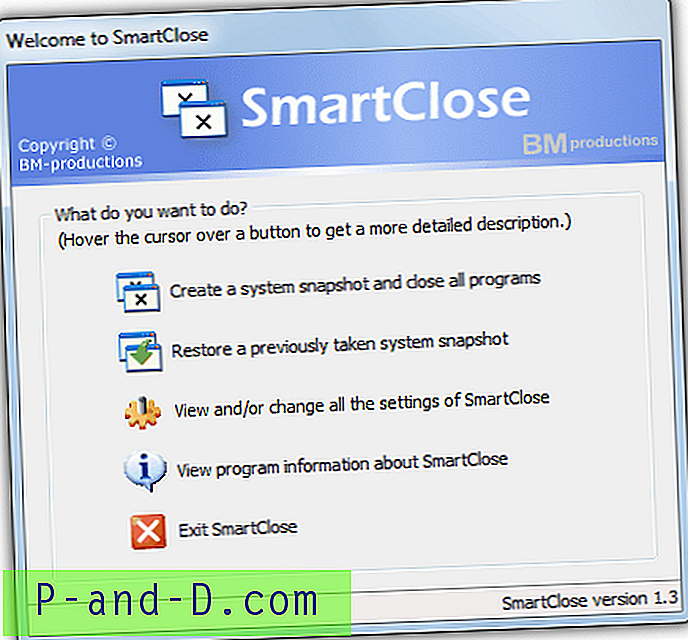
ในระหว่างขั้นตอนการตั้งค่าตัวช่วยสร้างคุณสามารถปิดกระบวนการที่เปิดอยู่ทั้งหมดปิดหน้าต่าง (Internet) Explorer ปิดการใช้งานสกรีนเซฟเวอร์หยุดบริการและสร้างไฟล์สแน็ปช็อตหรือไม่ หากคุณต้องการให้ SmartClose ไม่ฆ่ากระบวนการบางอย่างจะต้องมีการตั้งค่าและเพิ่มเป็นโปรแกรมที่ได้รับการป้องกัน ส่วนที่ซับซ้อนกว่านี้เล็กน้อยคือถ้าคุณต้องการหยุดหรือปกป้องบริการที่เลือกพวกเขาจะต้องกำหนดค่าในไฟล์ข้อความ INI โดยใช้ Notepad คุณสามารถบันทึกสแน็ปช็อตหลาย ๆ ตัวสำหรับสถานการณ์ที่แตกต่างกันแล้วเรียกคืนหรือแก้ไขใด ๆ ของพวกเขาโดยใช้ตัวช่วยสร้าง ทำงานบน Windows XP, Vista และ 7
ดาวน์โหลด SmartClose
7. เกมบูสเตอร์
Game Booster จาก IObit น่าจะเป็นระบบฟรีที่ล้ำสมัยที่สุดในการเพิ่มเครื่องมือหากคุณเป็นนักเล่นเกมตัวยงและต้องการบีบเฟรมสุดท้ายทุกวินาทีออกจากระบบของคุณ มันทำงานเหมือนเครื่องมืออื่น ๆ ส่วนใหญ่โดยการปิดกระบวนการพื้นหลังการหยุดบริการชั่วคราวการล้าง RAM ล้างคลิปบอร์ดและปิดการปรับปรุง Windows ชั่วคราว หากคุณต้องการลองและดูว่ามันทำงานอย่างไรโดยไม่ต้องกำหนดค่ามากเกินไปเพียงคลิกที่ปุ่ม Start Boost ขนาดใหญ่
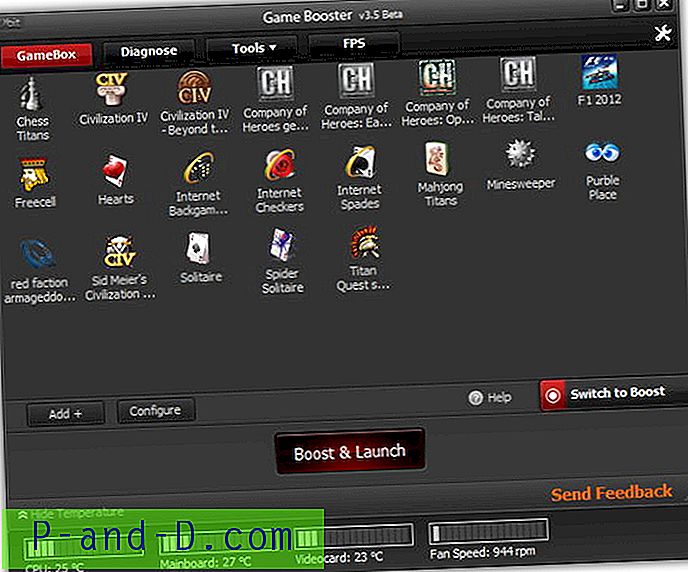
คุณสามารถไปและปรับแต่งกระบวนการบริการและการตั้งค่าทั่วไปอื่น ๆ ด้วยตัวคุณเองผ่านปุ่มกำหนดค่าและเพิ่มเกมลงในกล่องเกมซึ่งเป็นการเปิดใช้งานและเพิ่มหน้าต่างอย่างรวดเร็ว Game Booster ดำเนินต่อไปยิ่งขึ้นโดยสามารถตรวจสอบการอัปเดตไดรเวอร์จัดเรียงไฟล์สำหรับแต่ละเกมใน Game Box และปรับใช้ระบบทั่วไปสองสามระบบยังมีการตรวจสอบอุณหภูมิที่ด้านล่างของหน้าต่าง เครื่องมือนักเล่นเกมพิเศษที่มีประโยชน์บางตัวเป็นตัวเลือกในการบันทึกภาพหน้าจอหรือแม้แต่วิดีโอของเซสชันของคุณและวางตัวนับ FPS ลงบนหน้าจอเกม พวกมันถูกควบคุมผ่านปุ่มลัดที่กำหนดค่าได้
สำหรับ Game Booster รุ่นล่าสุด IObit ได้ร่วมมือกับ Razer ผู้ผลิตอุปกรณ์ต่อพ่วง PC และตอนนี้คุณต้องสร้างบัญชีที่ Razer เพื่อใช้งานโปรแกรม ผู้ใช้ Game Booster เป็นเวลานานหลายคนแนะนำรุ่นเบต้า 3.4 หรือ 3.5 ก่อนหน้านี้เนื่องจากพวกเขาไม่ต้องการการลงทะเบียนมีขนาดน้อยกว่าครึ่งหนึ่ง แต่มีคุณสมบัติคล้ายกัน หากคุณต้องการคุณสามารถดาวน์โหลด Razer Game Booster และดู
ดาวน์โหลด Game Booster 3.5 Beta | Game Booster 3.4
หมายเหตุ: เราได้ทดสอบเครื่องมืออื่นที่เรียกว่า Game Fire ด้วย น่าเศร้าที่โปรแกรมใช้ตัวจัดการการติดตั้ง InstallQ และเสนอหน้าต่างแอดแวร์ 7 เซ่ระหว่างการติดตั้ง เราพิจารณาว่ามีหลายสิ่งที่ยอมรับไม่ได้และไม่สามารถแนะนำ Game Fire เมื่อเครื่องมือทั้งหมดข้างต้นไม่มีแอดแวร์และทำงานคล้ายหรือดีกว่า Game Fire ยังเรียกตัวเองว่า "โอเพ่นซอร์ส" แต่คุณต้องซื้อรุ่นโปรเพื่อรับซอร์สโค้ด !!
หมายเหตุบรรณาธิการ: ประสิทธิภาพของเครื่องมือเหล่านี้ขึ้นอยู่กับปัจจัยหลายอย่างและระยะทางจะแตกต่างกันไปตามคอมพิวเตอร์ หากระบบของคุณได้รับการดูแลอย่างดีและคุณสามารถควบคุมได้อย่างเข้มงวดว่าบริการใดที่เปิดใช้งานและโปรแกรมใดที่ทำงานในถาด ฯลฯ ของคุณผลตอบแทนที่ได้อาจจะน้อยเกินไปที่จะสังเกตเห็น อย่างไรก็ตามหากคุณมักจะมีงานหลายอย่างที่ทำงานในพื้นหลังหรือระบบของคุณไม่ได้มีประสิทธิภาพมากการปิดทุกอย่างที่เป็นไปได้อาจเพิ่มประสิทธิภาพให้เพียงพอเพื่อสร้างความแตกต่างที่เห็นได้ชัดเจน